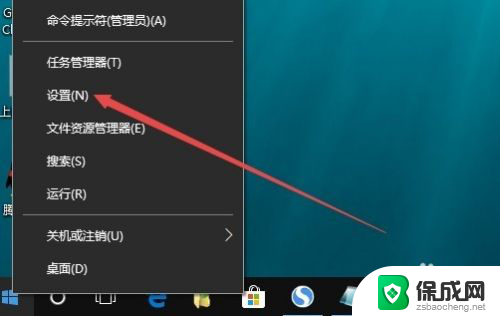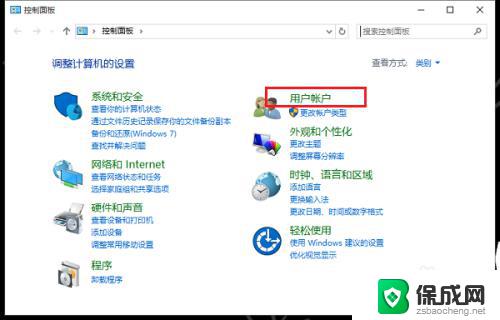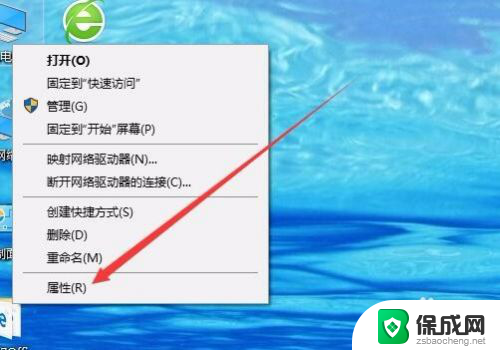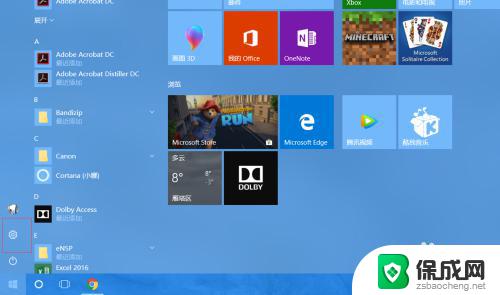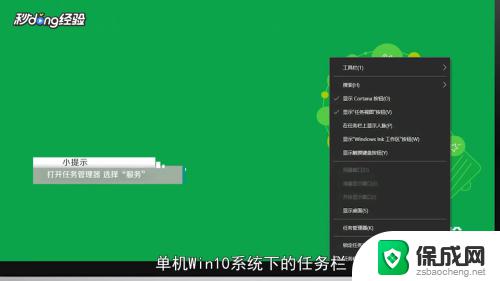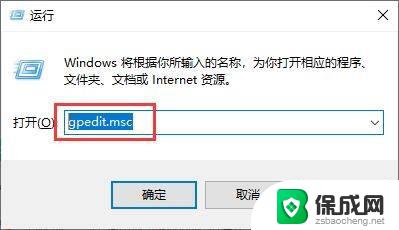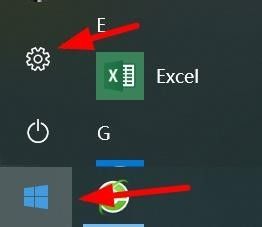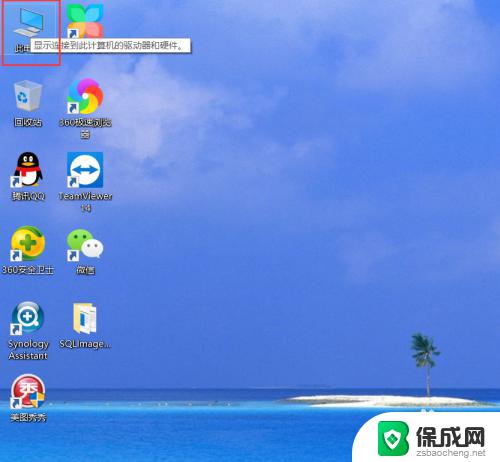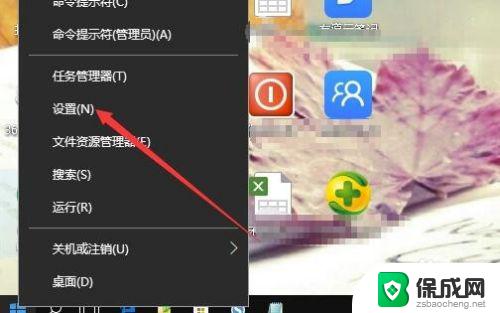windows10怎么恢复网络设置 如何在win10中重置网络配置
更新时间:2023-11-22 14:43:14作者:xiaoliu
windows10怎么恢复网络设置,在使用Windows 10操作系统时,有时我们可能会遇到网络连接出现问题的情况,无法上网或者网络速度变慢等问题常常让我们感到困扰。而在这种情况下,重置网络设置常常是解决问题的有效方法之一。在Windows 10中,如何恢复网络设置呢?本文将介绍如何在Win10中重置网络配置,帮助您解决网络连接问题,让您的上网体验更加顺畅。
具体方法:
1.在Windows10系统桌面右键点击左下角的开始按钮 ,在弹出的菜单中选择“设置”菜单项。
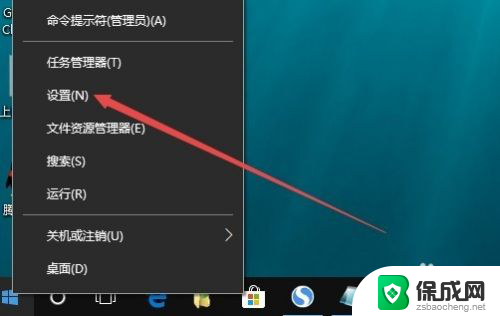
2.在打开的窗口中点击“网络和Internet”图标
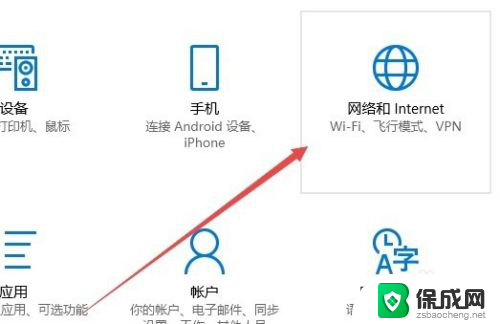
3.在打开的网络设置窗口,点击左侧边栏的“状态”菜单项。
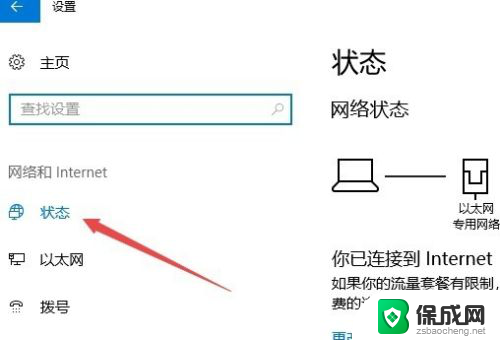
4.在右侧打开的窗口中点击“网络重置”快捷链接。
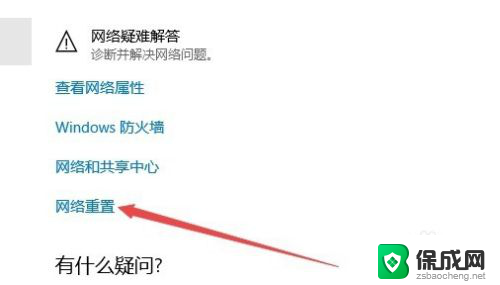
5.这时就会打开网络重置的窗口,点击窗口中的“立即重置”按钮 。
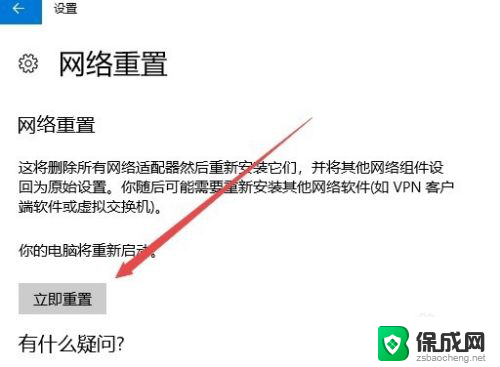
6.接着就会弹出一个确认网络重置的提示窗口,点击“是”按钮即可。
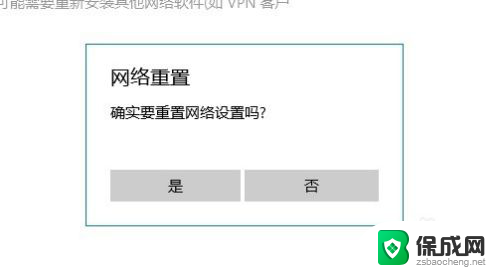
以上就是如何恢复Windows 10的网络设置的全部内容,如果您遇到这种情况,可以按照以上方法来解决,希望这些方法能够帮助到大家。